|
<< Click to Display Table of Contents >> Navigation : Chap. 07 - Module Suivi des Calendriers > Calendrier de référence
|
![]() Fichier, Suivi des calendriers
Fichier, Suivi des calendriers ![]()
![]() Gestion, Calendrier de référence
Gestion, Calendrier de référence ![]()
![]() Cette option permet de spécifier, sur l’ensemble de l’année scolaire, les journées et demi journées d’activité ou de fermeture de l’établissement.
Cette option permet de spécifier, sur l’ensemble de l’année scolaire, les journées et demi journées d’activité ou de fermeture de l’établissement.
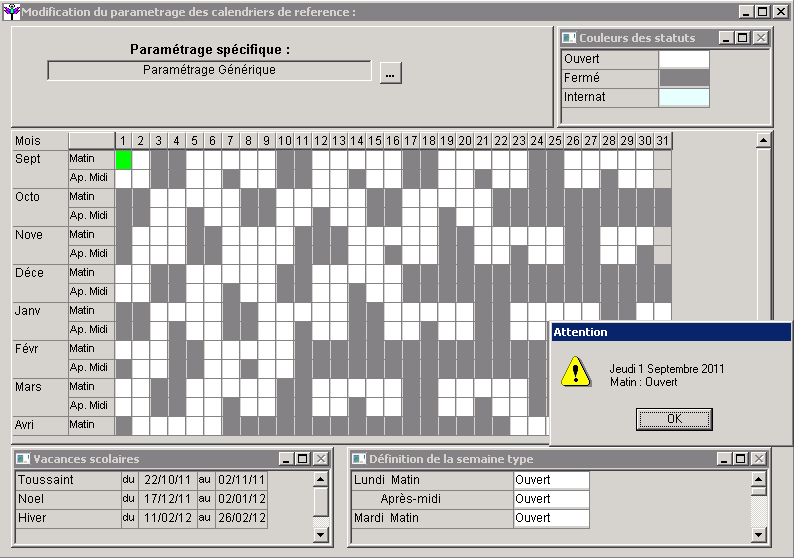
Légende :
Un calendrier présente sous forme de tableau, l’ensemble des demi-journées de l’année scolaire.
✓La couleur de la case indique sont statut : Blanc = ouvert, Gris = Fermé et Bleu = internat.
✓Un double-clic sur une case provoque l'affichage d'une petite fenêtre d'informations sur la demi-journée concernée. (Date, demi-journée, statut)
✓Une petite fenêtre en haut à droite donne la légende des couleurs en place sur le tableau.
![]() Une absence ou autre évènement pourra être saisi uniquement sur un créneau horaire ouvert (blanc ou bleu).
Une absence ou autre évènement pourra être saisi uniquement sur un créneau horaire ouvert (blanc ou bleu).
✓Une petite fenêtre en bas à gauche présente les vacances scolaires. (les dates sont mises à jour avec une nouvelle version de Libellule).
✓Une petite fenêtre en bas à droite présente la définition de la semaine type.
Les actions possibles :
⇨L'option de menu Appliquer les vacances au calendrier de référence ![]() permet d'appliquer les dates de vacances au calendrier de référence sur lequel vous travaillez. Le déclenchement de cette fonctionnalité colore en gris foncé les journées de congés sur le calendrier de l'année scolaire. Ces congés correspondent à la liste de la fenêtre en bas et à gauche. Les vacances sont mises à jour par le Cnerta (diffusion d'une nouvelle version de Libellule).
permet d'appliquer les dates de vacances au calendrier de référence sur lequel vous travaillez. Le déclenchement de cette fonctionnalité colore en gris foncé les journées de congés sur le calendrier de l'année scolaire. Ces congés correspondent à la liste de la fenêtre en bas et à gauche. Les vacances sont mises à jour par le Cnerta (diffusion d'une nouvelle version de Libellule).
⇨L'option de menu Appliquer la semaine type ![]() permet d'appliquer les différents statuts des demi-journées de la semaine type à l'ensemble de l'année scolaire.
permet d'appliquer les différents statuts des demi-journées de la semaine type à l'ensemble de l'année scolaire.
⇨L'option de menu Nettoyer le calendrier ![]() permet de réouvrir l'intégralité des demi-journées de l'année scolaire. (faire un calendrier vierge pour reparamétrer l'ensemble des demi-journées non ouvertes)
permet de réouvrir l'intégralité des demi-journées de l'année scolaire. (faire un calendrier vierge pour reparamétrer l'ensemble des demi-journées non ouvertes)
⇨Un clic sur une case, modifie le statut de la demi-journée.
Ouvert ⇒ Internat ⇒ Fermé ⇒ Ouvert si vous avez fait le choix de suivre les absences à l'internat
Ouvert ⇒ Fermé ⇒ Ouvert si vous n'avez pas fait le choix de suivre les absences à l'internat
Comment faire pour les sanctions :
Dans le cas où vous souhaitez saisir une sanction sur un créneau habituellement fermé pour votre établissement vous devez ouvrir ce créneau en internat dans la définition des créneaux horaires par jour et la journée type du module Calendrier.
Ainsi cette période (par exemple le mercredi après midi) ne sera pas comptabilisée dans les absences des élèves mais la saisie des sanctions sera possible.
Comment faire pour le paramétrage spécifique :
Il convient de définir un calendrier pour chaque paramétrage spécifique :
⇨Se connecter sur le site élémentaire,
⇨Module Calendrier ![]() Calendrier de référence
Calendrier de référence ![]() puis faire un clic droit 'Ajouter' ou
puis faire un clic droit 'Ajouter' ou ![]() puis sélectionner le paramétrage spécifique
puis sélectionner le paramétrage spécifique
![]() Sur le même principe que la journée type, ou les créneaux horaire par jour, si vous choisissez un type de paramétrage spécifique à l'aide du bouton de recherche, le calendrier de référence est alors défini pour l'ensemble des divisions attachées à ce type de paramétrage. Si le calendrier spécifique n'est pas créé, alors les récapitulatifs d'absences risquent d'être faussés.
Sur le même principe que la journée type, ou les créneaux horaire par jour, si vous choisissez un type de paramétrage spécifique à l'aide du bouton de recherche, le calendrier de référence est alors défini pour l'ensemble des divisions attachées à ce type de paramétrage. Si le calendrier spécifique n'est pas créé, alors les récapitulatifs d'absences risquent d'être faussés.
Sinon, en l'absence de paramétrage spécifique ce calendrier de référence sera celui de toute les divisions du site.
La reconduction du paramétrage :
![]() A chaque ouverture d'année scolaire, les créneaux définis l'année précédente seront reconduits. Ils pourront alors être modifiés par connexion sur l'année en préparation, si toutefois l'organisation évolue.
A chaque ouverture d'année scolaire, les créneaux définis l'année précédente seront reconduits. Ils pourront alors être modifiés par connexion sur l'année en préparation, si toutefois l'organisation évolue.
![]() Le calendrier n'est pas automatiquement reconduit, il faut impérativement le créer chaque année afin de pouvoir utiliser le module Absence.
Le calendrier n'est pas automatiquement reconduit, il faut impérativement le créer chaque année afin de pouvoir utiliser le module Absence.